Si bien, no es recomendable que permitamos que alguna aplicación sepa nuestra ubicación exacta. En algunas ocasiones puede ser necesario. Entonces si necesitas agregar una ubicación a Google Maps en el teléfono y en PC, te vamos a enseñar paso a paso cómo debes proceder.
El tener nuestra ubicación configurada en Google Maps, nos permite encontrar lugares con mayor precisión y facilidad. Sin embargo, debemos tener en cuenta que nuestra privacidad queda expuesta, ya que estamos compartiendo nuestra ubicación todo el tiempo con los servidores de Google.
Dejando de lado esto, no existe ningún otro problema o riesgo de añadir la ubicación exacta de nuestro hogar o lugar de trabajo. Vamos a ver un poco más abajo cómo agregar mi ubicación a Google Maps en el teléfono y en PC, verás que es sumamente sencillo.
Cómo agregar mi ubicación a Google Maps en PC
Lo primero que deberemos hacer es iniciar sesión con nuestra cuenta de Google e ingresar a Google Maps desde nuestro navegador web. Una vez en el sitio vamos a tener que ir a la esquina superior izquierda y encontraremos una barra de menú horizontal. Daremos clic en las tres barras horizontales.
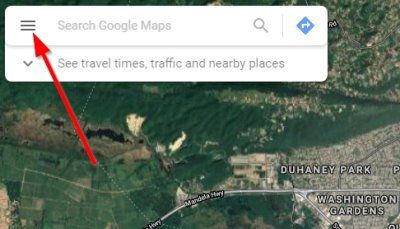
Se despliega un nuevo menú y vamos a tener que dar clic en la opción “Tus lugares” opción que se encuentra justo debajo de “Compartir ubicación”.
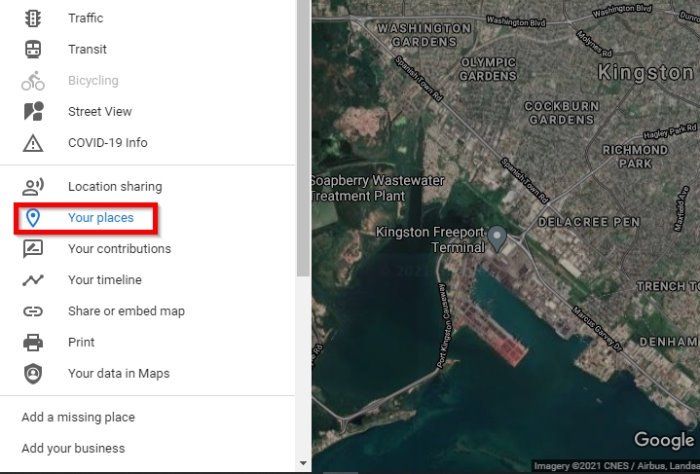
En la pestaña “Etiquetado” vamos a ver una lista de opciones. Posiblemente las únicas que aparezcan sea “Hogar” y “Trabajo” así que vamos a seleccionar en “Inicio” y desde aquí podremos agregar la dirección de casa, al finalizar presionamos guardar para que los cambios se apliquen.
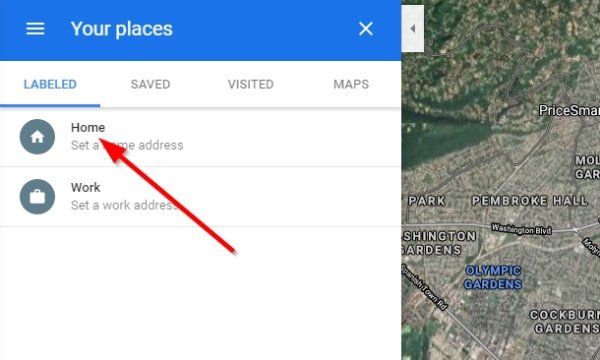
Si queremos añadir la dirección del trabajo, podemos hacer lo mismo desde la opción “Trabajo”.
Añadir mi ubicación a Maps en dispositivos móviles
Si queremos agregar nuestra ubicación a Google Maps en dispositivos móviles con iOS y Android, es mucho más fácil.
Abrimos la aplicación y luego vamos a presionar en el cuatro de búsqueda. Debería aparecer un menú desplegable inmediatamente. Desde este menú vamos a ver el botón “inicio” tendremos que seleccionarlo y luego escribir la dirección de nuestra ubicación.
Incluso podemos mover el pin de inicio en el mapa para dar con la ubicación exacta. Luego simplemente vamos a presionar el botón azul que dice “Guardar” para completar el proceso”.

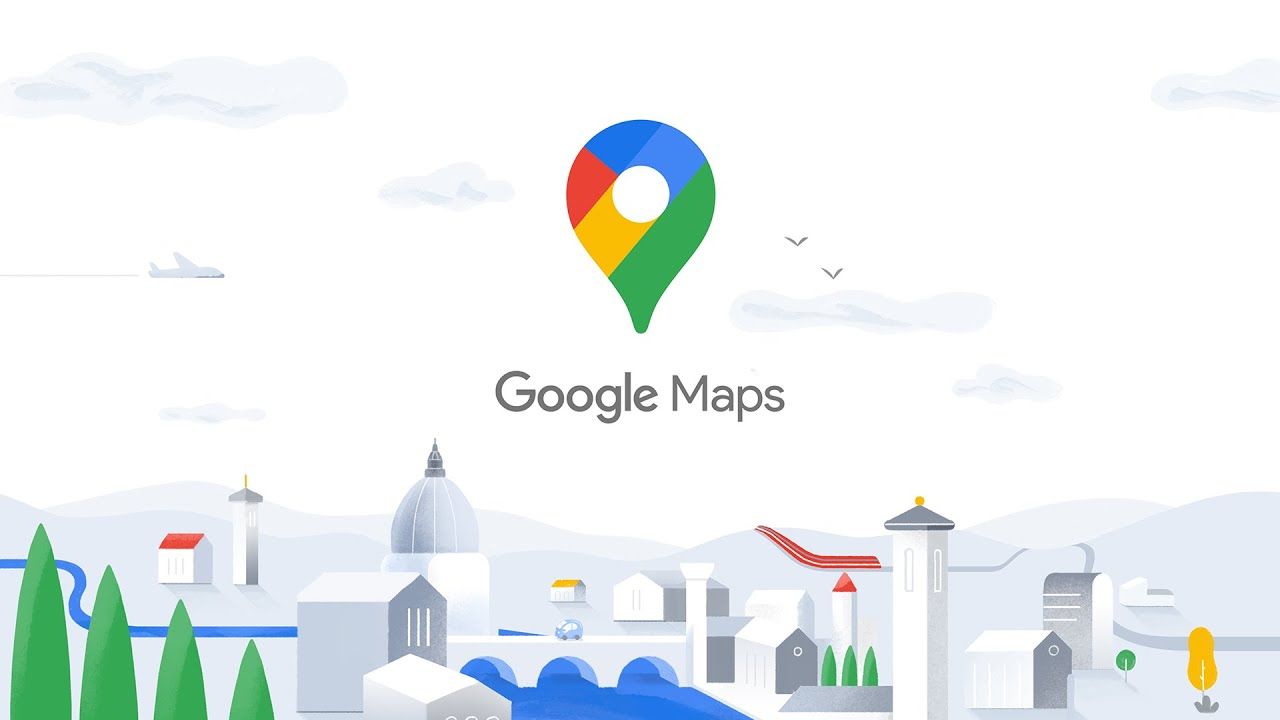
¿Tienes alguna pregunta o problema relacionado con el tema del artículo? Queremos ayudarte.
Deja un comentario con tu problema o pregunta. Leemos y respondemos todos los comentarios, aunque a veces podamos tardar un poco debido al volumen que recibimos. Además, si tu consulta inspira la escritura de un artículo, te notificaremos por email cuando lo publiquemos.
*Moderamos los comentarios para evitar spam.
¡Gracias por enriquecer nuestra comunidad con tu participación!